Risolto il problema con il controllo dell'errore di connessione offline su YouTube – TechCult
Varie / / April 28, 2023
A nessuno piace il disturbo sotto forma di un problema tecnico quando si guardano video su YouTube. Ma i problemi tecnici possono verificarsi in qualsiasi momento. Se stai affrontando sei offline controlla il tuo errore di connessione su YouTube, sei sulla pagina web giusta perché, in questo articolo, imparerai perché YouTube dice di controllare la connessione offline e come farlo risolverlo.

Sommario
Come correggere l'errore di controllo della connessione su YouTube quando sei offline
In questo articolo, ti diremo come risolvere il problema di YouTube sei offline. Quindi, continua a leggere per conoscere i metodi che ti aiuteranno a correggere il tuo errore di connessione offline su YouTube.
Risposta rapida
Prova a risolvere i problemi di connettività di rete seguendo i passaggi indicati di seguito:
1. Passa alla rete Wi-Fi se la connessione dati cellulare è scadente.
2. Disabilita il server VPN.
3. Riavvia il router Wi-Fi per evitare bug temporanei.
Perché YouTube dice Verifica connessione offline?
Diversi fattori possono essere la ragione del problema discusso. Ti abbiamo fornito l'elenco di alcune cause comuni di seguito:
- Il problema può verificarsi a causa di anomalie temporanee sul dispositivo.
- Quando i server dell'applicazione discussa subiscono un traffico enorme.
- YouTube ha bisogno di Internet per funzionare. Pertanto, una connessione Internet lenta o instabile potrebbe impedirti di accedere ai contenuti.
- Un'altra possibile risposta al motivo per cui YouTube afferma che la connessione di controllo offline è VPN.
- Lo smartphone su cui stai eseguendo l'app non è aggiornato.
- L'utilizzo di una versione obsoleta dell'applicazione discussa può causare il problema discusso.
- L'accumulo di cache e cookie nel tempo può causare ritardi nella connessione a Internet.
Metodo 1: disattivare la modalità aereo
Se utilizzi i dati mobili sul tuo smartphone e la modalità aereo è abilitata sul tuo dispositivo, il telefono non sarà in grado di connettersi alle reti cellulari. E per questo motivo, potresti riscontrare che sei offline controlla il tuo errore di connessione su YouTube. Pertanto, disabilita la modalità aereo per risolvere il problema discusso. Ti abbiamo fornito i passaggi che ti insegneranno come disabilitare la modalità aereo:
Nota: Poiché gli smartphone non hanno le stesse opzioni di Impostazioni e quindi variano da produttore a produttore, assicurarsi delle impostazioni corrette prima di modificarle. Questi passaggi sono stati eseguiti su Samsung Galaxy S21 5G.
1. Innanzitutto, avvia Impostazioni sul tuo smartphone.
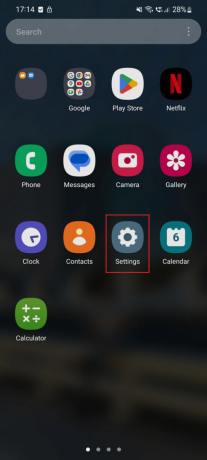
2. Ora tocca Connessioni.

3. disattivare Modalità aereo.

Leggi anche: Perché HBO Max non funziona sulla mia TV?
Metodo 2: attendi il tempo di attività del server YouTube
Un altro metodo possibile è controllare i server per l'app YouTube. È necessario attendere che l'app torni online e utilizzarla dopo un po' se i server delle applicazioni sono inattivi, presentano traffico o sono stati chiusi a causa di un problema tecnico. Puoi visitare il Rilevatore di down sito web per conoscere i problemi che l'app ha avuto nelle ultime 24 ore. Se viene visualizzata la pagina Web di Downdetector I rapporti degli utenti non indicano problemi attuali su YouTube, dovresti eseguire il seguente metodo.

Leggi anche:Secondo quanto riferito, YouTube è rimasto fermo per ore con utenti che hanno riscontrato problemi
Metodo 3: riavvia lo smartphone
Puoi riavviare lo smartphone in quanto può risolvere i problemi temporanei che causano il problema. Per riavviare il tuo telefono Android, tutto ciò che devi fare è:
1. premi il Volume basso E Pulsanti di accensione contemporaneamente.
2. Quindi, tocca Ricomincia.

Metodo 4: risoluzione dei problemi relativi alla connessione a Internet
Sei offline controlla che il tuo errore di connessione su YouTube possa verificarsi a causa di una scarsa connessione a Internet. Quindi, dovresti risolvere i problemi relativi a Internet.
Opzione I: per i dati mobili
I tuoi dati mobili possono funzionare male a causa di diversi motivi. Tuttavia, è necessario risolvere i problemi se si desidera guardare i video sull'applicazione discussa. Per imparare Come aumentare la velocità di Internet sul tuo telefono Android leggi la nostra guida.

Opzione II: per Wi-Fi
Nel caso in cui utilizzi il WiFi, puoi spegnere e riaccendere il router utilizzando i passaggi indicati di seguito:
Per spegnere e riaccendere il router, utilizzare i passaggi che abbiamo fornito di seguito:
1. Innanzitutto, scollegare il cavo del router dalla presa della scheda di alimentazione.

2. Successivamente, attendi circa 30-40 secondi.
3. Ricollegare il cavo del router alla scheda della presa, quindi accendere la fonte di alimentazione.
4. Successivamente, cerca le luci sul router e avvia l'applicazione YouTube su un telefono Android. Se il problema persiste, prova il metodo seguente.
Leggi anche: 12 correzioni per l'errore 400 di YouTube su Android
Metodo 5: forza il riavvio di YouTube
Il prossimo metodo possibile è forzare il riavvio dell'applicazione discussa. Per questo, devi forzare l'arresto di un'app e quindi riavviarla. Leggi i passaggi per sapere come forzare il riavvio dell'applicazione discussa:
1. Tocca Impostazioni.

2. Quindi, tocca App.

3. Successivamente, scorri verso il basso e tocca Youtube.

4. Qui, tocca Arresto forzato.

5. Ora tocca OK.
6. Successivamente, apri il cassetto delle app e avvia il file Youtube app.

Metodo 6: disabilita la VPN
La VPN è un altro fattore che può contribuire al problema discusso. Quando utilizzi YouTube sul tuo telefono Android, devi disattivare la VPN. Puoi disattivare la VPN eseguendo i passaggi indicati di seguito:
1. Innanzitutto, tocca Impostazioni.

2. Ora tocca Connessioni.

3. Quindi, scorri verso il basso e tocca Altre impostazioni di connessione.

4. Qui, tocca VPN.

5. Ora, procedi secondo le istruzioni mostrate sullo schermo del telefono.
Se i metodi di cui sopra non risolvono il problema di YouTube sei offline, passa al metodo successivo.
Metodo 7: aggiornare il firmware
Dovresti aggiornare il firmware del tuo telefono Android in quanto può correggere il bug che sta causando il problema discusso. Quindi, esegui i seguenti passaggi per aggiornare il software del tuo smartphone:
1. Lancio Impostazioni sul tuo smartphone.

2. Successivamente, scorri verso il basso e tocca il Aggiornamento software.

3. Quindi, tocca Scarica e installa.

6. Qui, tocca Scaricamento e attendi fino al completamento dell'aggiornamento.

Leggi anche: 14 correzioni per Impossibile accedere a YouTube su Windows 10/11
Metodo 8: aggiorna l'app YouTube
Utilizzare i passaggi indicati di seguito per aggiornare il file Youtube applicazione sul tuo smartphone per risolvere il problema di YouTube sei offline.
1. Apri il cassetto delle app e avvia il file Play Store.

2. Digita nella barra di ricerca Youtube e tocca lo stesso risultato.

3A. Se è disponibile un aggiornamento in sospeso per lo strumento discusso, tocca su Aggiornamento.
3B. Se si vede Aprire, l'applicazione interessata è già aggiornata. Pertanto, passare al metodo seguente.
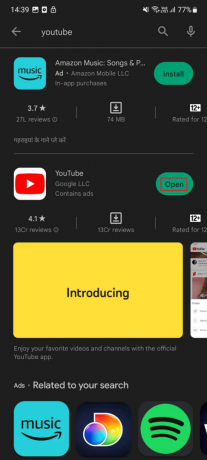
Metodo 9: svuota la cache dell'app YouTube
I file di cache possono anche essere la ragione del problema discusso. Pertanto, è necessario rimuovere i file di cache accumulati dell'applicazione interessata. I passaggi che ti guideranno su come cancellare i file della cache di YouTube sono menzionati di seguito. Quindi, continua a leggere per saperne di più.
1. Innanzitutto, apri il file Impostazioni applicazione sul tuo telefono Android.

2. Successivamente, scorri verso il basso e tocca App.

3. Ora scorri verso il basso e tocca Youtube.
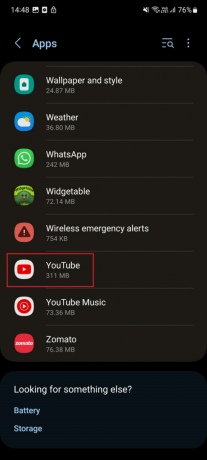
4. Successivamente, sotto Informazioni app, tocca su Magazzinaggio.
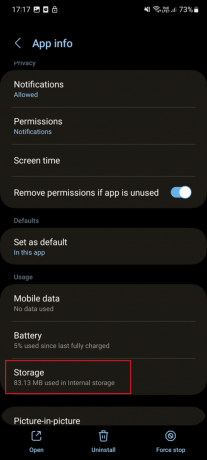
5. Infine, tocca Cancella cache.
Consigliato:
- Come installare software AI come ChatGPT sul tuo PC
- Quanto spesso viene aggiornato il punteggio di Snapchat?
- Come andare fotogramma per fotogramma su YouTube
- C'è GAC Family su YouTube TV?
Ci auguriamo che questo articolo sia stato utile e ora sai perché YouTube dice che si verifica una connessione di controllo offline e come risolvere sei offline controlla il tuo errore di connessione su YouTube. Se hai domande, puoi farle nella sezione commenti qui sotto. Saremo felici di aiutarti. Puoi anche dirci quale metodo ha funzionato per te. Inoltre, facci sapere cosa vuoi imparare dopo.
Elon è uno scrittore di tecnologia presso TechCult. Scrive guide pratiche da circa 6 anni e ha trattato molti argomenti. Ama trattare argomenti relativi a Windows, Android e gli ultimi trucchi e suggerimenti.



